WCHTIG: Der Befehl 'Export Daten pro Klasse' ist nur sinnvoll, wenn Sie Codes verwenden, die sich innerhalb einer Klasse gegenseitig ausschließen, denn pro Klasse wird hier zu einem bestimmten Zeitintervall nur ein Code ausgegeben.
Wenn Sie Ihre Kodierungen über die Zeit nach Klassen unterteilt exportieren möchten, bietet sich folgende Funktion des Zeitdiagramms an:
Diese Analyse ist eine zu 100% bildgenaue Darstellung aller Ihrer kodierten Daten. Pro Zeitintervall (frei definierbar bis auf Einzelbildebene) werden alle Kodierungen unterteilt nach Klasse in textlicher Matrix-Form ausgegeben.
Die so exportierten Daten ermöglichen Ihnen dann, mit anderen Programmen z.B. Muster gleichzeitig auftretender Verhaltensweisen (Daten in einer Zeile) oder aufeinander folgende Verhaltensweisen (Daten über mehrere Zeilen hinweg) zu analysieren. Lesen Sie dazu auch Exportieren von geclusterten Daten, Sequenzanalyse und p.a.t.t.e.r.n..
Daten exportieren
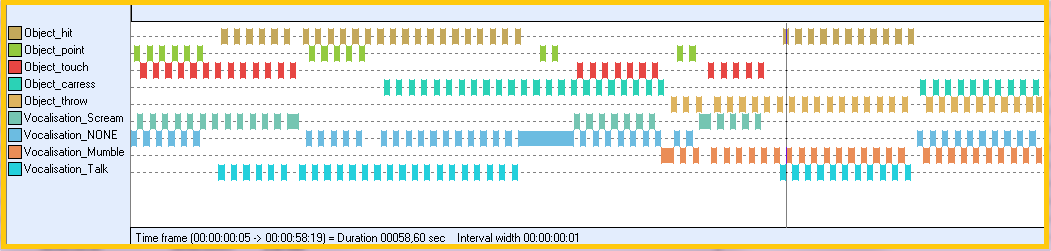
▪Die zu exportierenden Daten im Zeitdiagramm visualisieren.
Hinweis: Wenn Ihre Datei mehrere DatenSets beinhaltet, die separat betrachtet werden sollen, müssen Sie sicherstellen, dass nur 1 DatenSet ausgewählt wurde - weil mehrere DatenSets kumuliert und als eine Datenmenge betrachtet werden!
▪Die 'Zeitdiagramm-Einstellungen'![]() öffnen, um das gewünschte 'Zeitintervall' im Gitter-Reiter zu definieren.
öffnen, um das gewünschte 'Zeitintervall' im Gitter-Reiter zu definieren.
▪Wenn Sie Zeitwerte pro Intervall mit exportieren möchten, die Einstellungen im Export-Reiter kontrollieren.
▪Ihre Angaben mit OK bestätigen.
▪'Auswertung - Export Daten pro Klasse...' im Fenster des Zeitdiagramms wählen.
▪Verify the settings in the upcoming dialog:
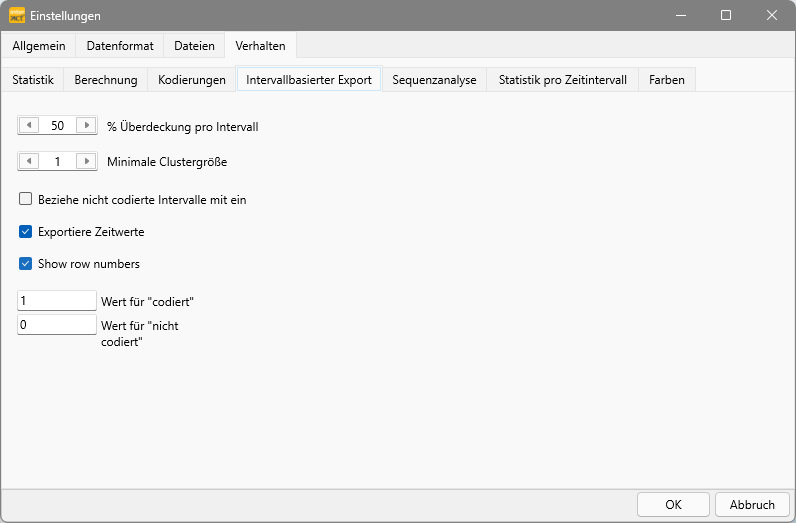
o% Abdeckung pro Intervall - Geben Sie an, wie viel des von Ihnen definierten Intervalls durch einen Code abgedeckt sein muss, um gezählt zu werden.
oMin. Clustergröße - NUR relevant für den Export von Clusterdaten.
oNicht kodierte Intervalle einbeziehen - Wenn Sie Zeilen für Zeiträume hinzufügen möchten, in denen keine Ereignisse erfasst wurden.
oZeitwerte exportieren - Fügt die Start- und Endzeit für jedes Intervall vor jeder Zeile ein.
oZeilennummern anzeigen - Fügt vor jeder Intervallzeile eine Zeilennummer ein.
o"Kodierter" Wert - Nur relevant für Export per Code! Ermöglicht es Ihnen festzulegen, was eingetragen werden soll, wenn ein Code in einem Intervall erfasst wurde. Geben Sie 1 ein, wenn Sie eine 0/1-Matrix erhalten möchten.
oWert "Nicht kodiert" - Nur relevant für den Export pro Code! Hier können Sie angeben, was eingegeben werden soll, wenn ein Code in einem Intervall NICHT erfasst wurde. Geben Sie 0 ein, wenn Sie eine 0/1-Matrix erhalten möchten.
INTERACT shows the results in a table:
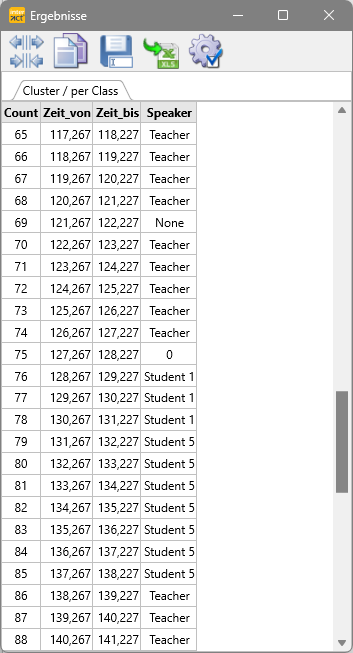
Jede Zeile repräsentiert dabei ein Zeitintervall. Wie sich die Breite der Intervalle ändern lässt, wird in Intervallbreite einstellen beschrieben.
Welche Informationen und in welcher Form diese dort aufgelistet werden, kann in den Zeitdiagramm-Einstellungen auf dem 'Export'-Reiter eingestellt werden. Details dazu gibt es in Einstellung der Exportbedingungen.
▪Klicken Sie auf Speichern, um die Ergebnisse als .txt- oder .csv-Datei zu speichern
▪Klicken Sie auf Speichern als XLS, um die Datei direkt als Excel-Datei zu speichern.
▪Sie können das Zeitformat in den Einstellungen dieses Dialogs ändern.
Was passiert?
Wenn eine Verhaltensweise zu mehr als 50% ihrer Dauer in einem Intervall eines Zeitdiagramms auftritt, betrachtet sie INTERACT als 'kodiert', wenn nicht, interpretiert INTERACT sie als 'nicht kodiert' ('missing value').
| TIPP: | Welche Werte für "kodierte" und "nicht kodierte" Intervalle vergeben werden sollen, können Sie, wie in Einstellung der Exportbedingungen beschrieben, festlegen. Ebenso können Sie dort bestimmen, ob die Zeitwerte der Intervalle ebenfalls angezeigt werden sollen und wenn ja, in welchem Format. |
Ein kodierter Wert wird so exportiert, wie er ursprünglich in der Datei eingegeben wurde. INTERACT wird nicht weiter nach einem kodierten Wert im aktuellen Zeitintervall innerhalb dieser Klasse suchen. Wenn innerhalb einer Klasse mehr als eine Verhaltensweise in einem bestimmten Zeitintervall kodiert wurde, wird nur der erste Code, der innerhalb dieses Zeitintervalls gefunden wurde, exportiert.
Dieser Export entspricht ungefähr der Struktur der INTERACT-Datei, wobei alle Daten in der Zeit aufsteigend sortiert sind und in festen Intervallen "abgetastet" werden.
Hinweis: Durch die Variation der Intervallbreite und die 50%-Regel können Sie Ihre Daten auf einem beliebigen Niveau bis auf Einzelbildebene filtern. Schließen Sie z.B. alle Ereignisse aus, die kürzer als 2 Sekunden sind, indem Sie die Intervallbreite auf 4 Sekunden + 1 Bild setzen. Damit bleiben alle Ereignisse kleiner gleich 2 Sekunden immer unter 50% der abgetasteten Intervallbreite.